Nesta página, você vai aprender a criar métricas com base em registros do tipo distribuição usando o consoleGoogle Cloud , a API Logging e a Google Cloud CLI. Para uma visão geral das métricas com base em registros, acesse Visão geral das métricas com base em registros.
Visão geral
As métricas de distribuição exigem um filtro para selecionar as entradas de registro relevantes e um extrator de valor para coletar o valor numérico para a distribuição. O extrator de valor é do mesmo tipo que é usado para rótulos definidos pelo usuário.
Uma métrica de distribuição registra a distribuição estatística dos valores extraídos nos buckets do histograma. Os valores extraídos não são registrados individualmente, mas a distribuição deles nos buckets configurados é registrada, juntamente com a contagem, a média e a soma do desvio ao quadrado dos valores. É possível usar o layout padrão dos buckets de histograma em sua distribuição ou ajustar os limites dos buckets para capturar os valores de forma aproximada.
Para mais informações sobre como visualizar e interpretar métricas de distribuição, consulte Métricas de distribuição.
Antes de começar
Para usar métricas baseadas em registros, é preciso ter um Google Cloud projeto com faturamento ativado:
- Sign in to your Google Cloud account. If you're new to Google Cloud, create an account to evaluate how our products perform in real-world scenarios. New customers also get $300 in free credits to run, test, and deploy workloads.
-
In the Google Cloud console, on the project selector page, select or create a Google Cloud project.
Roles required to select or create a project
- Select a project: Selecting a project doesn't require a specific IAM role—you can select any project that you've been granted a role on.
-
Create a project: To create a project, you need the Project Creator
(
roles/resourcemanager.projectCreator), which contains theresourcemanager.projects.createpermission. Learn how to grant roles.
-
Verify that billing is enabled for your Google Cloud project.
-
In the Google Cloud console, on the project selector page, select or create a Google Cloud project.
Roles required to select or create a project
- Select a project: Selecting a project doesn't require a specific IAM role—you can select any project that you've been granted a role on.
-
Create a project: To create a project, you need the Project Creator
(
roles/resourcemanager.projectCreator), which contains theresourcemanager.projects.createpermission. Learn how to grant roles.
-
Verify that billing is enabled for your Google Cloud project.
Verifique se seu papel do Identity and Access Management inclui as permissões necessárias para criar e visualizar métricas com base em registros e para criar políticas de alertas. Para mais detalhes, consulte Permissões para métricas com base em registros.
-
No console Google Cloud , acesse a página Métricas com base em registros:
Acessar Métricas com base em registros
Se você usar a barra de pesquisa para encontrar essa página, selecione o resultado com o subtítulo Logging.
Clique em Criar métrica. O painel Criar métrica de registros é exibido.
Defina o Tipo de métrica: selecione Distribuição.
Defina os seguintes campos na seção Detalhes:
- Nome da métrica de registro: escolha um nome que seja exclusivo entre as métricas com base em registros no projeto Google Cloud . Algumas restrições de nomenclatura se aplicam. Consulte Solução de problemas para detalhes.
- Descrição: insira uma descrição para a métrica.
- Unidades: (opcional) para métricas de distribuição, é possível inserir unidades, como
sems. Para mais informações, consulte o campounitdoMetricDescriptor.
Defina o filtro de métricas na seção Seleção de filtro.
Use o menu Selecionar projeto ou bucket de registros para escolher se a métrica conta as entradas de registro no seu projeto Google Cloud ou apenas as entradas em um bucket de registros específico.
Crie um filtro que colete apenas as entradas de registros que você quer contar na métrica usando a linguagem de consulta de geração de registros. Também é possível usar expressões regulares para criar os filtros da métrica.
Nome do campo: digite o campo da entrada de registro que contém o valor da distribuição. Conforme você digita, aparecem opções. Exemplo:
protoPayload.latencyExpressão regular: (opcional) se o nome do campo sempre tiver um valor numérico que pode ser convertido para o tipo
double, deixe este campo vazio. Caso contrário, especifique uma expressão regular que extraia o valor de distribuição numérico do valor do campo.Exemplo. Suponha que seu campo de entrada de registro
latencycontém um número seguido pormspor milissegundos. O seguinte regexp escolhe o número sem o sufixo da unidade:([0-9.]+)Os parênteses, conhecidos como um grupo de captura regexp, identificam a parte da correspondência de texto que será extraída. Para mais detalhes, consulte Como usar expressões regulares.
- Avançado (buckets do histograma): (opcional) clicar em Avançado abre uma seção do formulário que pode ser usada para especificar layouts de bucket personalizados. Se você não especificar os layouts do bucket, um layout padrão será fornecido. Para mais informações, consulte buckets do histograma nesta página.
- Para ver quais entradas de registro correspondem ao filtro, clique em Visualizar registros.
(Opcional) Adicione um rótulo na seção Rótulos. Para instruções sobre como criar rótulos, consulte Criar um rótulo.
Clique em Criar métrica para criá-la.
Defina o campo parent como o projeto ou bucket em que a métrica será criada:
- Para uma métrica com base em registros no escopo do projeto, especifique o projeto:
projects/PROJECT_ID
- Para uma métrica com base em registros com escopo de bucket, especifique o bucket:
projects/PROJECT_ID/locations/LOCATION/bucket/BUCKET_ID
Defina o corpo da solicitação como um objeto
LogMetric. Veja a seguir um exemplo de objeto para uma métrica de distribuição.{ name: "my-metric" description: "Description of my-metric." filter: "resource.type=gce_instance AND log_id(\"syslog\")", valueExtractor: "REGEXP_EXTRACT(jsonPayload.latencyField, \"([0-9.]+)ms\")", labelExtractors: { "my-label-1": "REGEXP_EXTRACT(jsonPayload.someField, \"before ([[:word:]]+) after\")", "my-label-2": "EXTRACT(jsonPayload.anotherField, \"before ([0-9]+) after\")", }, bucketOptions: { [SEE_BELOW] }, metricDescriptor: { metricKind: DELTA, valueType: DISTRIBUTION, unit: "ms", labels: [ { key: "my-label-1", valueType: STRING, description: "Description of string my-label-1.", }, { key: "my-label-2", valueType: INT64, description: "Description of integer my-label-2.", } ] }, }Algumas restrições de nomenclatura se aplicam. Consulte Solução de problemas para detalhes.
metricDescriptor: um objetoMetricDescriptor.metricKindprecisa serDELTA.valueTypeprecisa serDISTRIBUTION.Linear(deslocamento, largura, i): todo bucket tem a mesma largura. Os limites são deslocamento + largura * i, para i=0,1,2,...,N. Para mais informações sobre buckets lineares, consulte a referência da API.
Exponencial(escala, fator_de_crescimento, i): as larguras de bucket aumentam para valores maiores. Os limites são scale * growth_factori, para i=0,1,2,...,N. Para mais informações sobre buckets exponenciais, consulte a referência da API.
Explícito: você lista todos os limites dos buckets na matriz de limites. O bucket i tem esses limites:
Upper bound: bounds[*i*] for (0 <= *i* < *N*-1) Lower bound: bounds[*i* - 1] for (1 <= *i* < *N*)Para mais informações sobre buckets explícitos, consulte a referência da API.
- Tipo: linear
- Valor inicial (a): o limite mínimo do primeiro bucket finito. Esse valor é chamado de deslocamento na API.
- Número de buckets (N): o número de buckets finitos. O valor precisa ser maior ou igual a 0.
- Largura do bucket (b): a diferença entre os limites máximo e mínimo em cada bucket finito. O valor precisa ser maior que 0.
- Tipo: explícito
- Limites (b): uma lista separada por vírgulas dos valores dos limites dos buckets finitos. Isso também determina o número de buckets e os tamanhos deles.
- Tipo: exponencial
Número de buckets (N): o número total de buckets finitos. O valor precisa ser maior que 0.
Escala linear (a): a escala linear dos buckets. O valor precisa ser maior que 0.
Fator de crescimento exponencial (b): o fator de crescimento exponencial dos buckets. O valor precisa ser maior que 1.
-
No console Google Cloud , acesse a página Métricas com base em registros:
Acessar Métricas com base em registros
Se você usar a barra de pesquisa para encontrar essa página, selecione o resultado com o subtítulo Logging.
No painel Métricas definidas pelo usuário, são exibidas as métricas com base em registros definidas pelo usuário no Google Cloud projeto atual:
Para visualizar os dados em uma métrica com base em registros, clique no more_vert Menu na linha da métrica e selecione Visualizar no Metrics Explorer.
- parent: o nome do recurso do projeto Google Cloud :
projects/PROJECT_ID. - pageSize: o número máximo de resultados.
- pageToken: recebe a próxima página de resultados. Para informações
sobre como usar tokens de página, consulte
projects.metrics.list. metricName: o nome do recurso da métrica:
projects/PROJECT_ID/metrics/METRIC_ID
-
No console Google Cloud , acesse a página Métricas com base em registros:
Acessar Métricas com base em registros
Se você usar a barra de pesquisa para encontrar essa página, selecione o resultado com o subtítulo Logging.
Clique em Editar métrica no more_vert Menu da métrica com base em registros que você quer modificar.
Altere os itens permitidos na métrica.
Clique em Atualizar métrica.
metricName: o nome completo do recurso da métrica:
projects/PROJECT_ID/metrics/METRIC_ID
Exemplo:
projects/my-gcp-project/metrics/my-error-metric
No corpo da solicitação, inclua um objeto
LogMetricque seja exatamente igual à métrica atual, exceto pelas mudanças e adições que você quer fazer.-
No console Google Cloud , acesse a página Métricas com base em registros:
Acessar Métricas com base em registros
Se você usar a barra de pesquisa para encontrar essa página, selecione o resultado com o subtítulo Logging.
Selecione a métrica que você quer excluir e clique em Excluir.
Como alternativa, clique em Excluir métrica no more_vert menu da métrica com base em registros que você quer excluir.
Criar uma métrica de distribuição
A métrica conta as entradas de registro identificadas por um filtro que você fornece. É possível usar expressões regulares no filtro. Recomendamos que você inclua um tipo de recurso. O comprimento de um filtro não pode exceder 20.000 caracteres.
Não coloque informações sensíveis no filtro. Os filtros são tratados como dados de serviço.
Console
Siga estas etapas para criar uma métrica de contador com base em registros no console do seu projeto Google Cloud :Google Cloud
gcloud
Para criar uma métrica de distribuição com base em registros, crie um arquivo que contenha uma representação da definição de
LogMetricno formato JSON ou YAML. Em seguida, use o comando a seguir para ler a configuração do arquivo:gcloud logging metrics create METRIC_NAME --config-from-file FILENAME
Para informações sobre como descrever os buckets de histograma de uma distribuição, consulte Buckets de histograma.
API
Para criar uma métrica de distribuição, use o método
projects.metrics.createda API Logging. Se você usar o painel do APIs Explorer na página de referência, prepare os argumentos da seguinte maneira:Observações:
buckets do histograma
As métricas de distribuição incluem um histograma que conta o número de valores que caem em buckets especificados. Tenha até 200 buckets em uma métrica de distribuição.
Cada bucket tem dois valores limite, L e H, que definem os valores mais baixos e mais altos cobertos pelo bucket. A largura do bucket é H - L. Como não pode haver lacunas entre os buckets, o limite inferior de um bucket é o mesmo que o limite superior do bucket anterior e assim por diante. Para que os limites não caiam em mais de um bucket, o bucket inclui o limite inferior. O limite superior pertence ao próximo bucket.
Todos os layouts do bucket podem ser especificados com a listagem, em ordem crescente, dos valores de limite entre buckets individuais. O primeiro é o bucket de subfluxo, que conta valores inferiores ao primeiro limite. O último é o bucket de sobrefluxo, que conta valores maiores ou iguais ao último limite. Os outros buckets contam valores maiores ou iguais ao limite inferior e valores menores que o limite superior. Se houver n valores de limite, então haverá n+1 buckets. Excluindo os buckets de subfluxo e sobrefluxo, há n-1 buckets finitos.
Há três maneiras diferentes de especificar os limites entre os buckets de histograma para métricas de distribuição: Você especifica uma fórmula para os valores de limite ou lista os valores de limite:
Na seção a seguir, explicamos como especificar os buckets do histograma.
Console
Depois de criar uma métrica de distribuição, clique em Mais no formulário Editor de métricas para abrir o submenu buckets do histograma. Confira abaixo o subformulário do layout de bucket Linear:
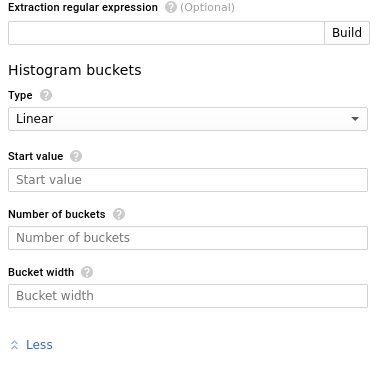
buckets lineares: preencha o formulário do bucket do histograma da seguinte maneira.
Por exemplo, se o valor inicial for 5, o número de buckets for 4 e o tamanho do bucket for 15, então as faixas do bucket serão as seguintes:
(-INF, 5), [5, 20), [20, 35), [35, 50), [50, 65), [65, +INF)buckets explícitos: preencha o formulário de bucket do histograma da seguinte maneira:
Por exemplo, se a lista de limites for:
0, 1, 2, 5, 10, 20então há cinco buckets finitos com as seguintes faixas:
(-INF, 0), [0, 1), [1, 2), [2,5), [5, 10), [10, 20), [20, +INF)buckets exponenciais: preencha o formulário de bucket do histograma da seguinte maneira:
Por exemplo, se N=4, a=3 e b=2, as faixas do bucket serão as seguintes:
(-INF, 3), [3, 6), [6, 12), [12, 24), [24, 48), [48, +INF)Para mais informações sobre os buckets, consulte
BucketOptionsna API Cloud Monitoring.API
O layout de bucket opcional é especificado pelo campo
bucketOptionsno objetoLogMetricfornecido paraprojects.metrics.create. Para o objetoLogMetriccompleto, consulte Criar uma métrica de distribuição, nesta página. As adições para layouts de bucket são mostradas abaixo:buckets lineares:
{ # LogMetric object ... bucketOptions: { linearBuckets: { numFiniteBuckets: 4, width: 15, offset: 5 } }, ... }A amostra anterior cria os seguintes buckets:
(-INF, 5), [5, 20), [20, 35), [35, 50), [50, 65), [65, +INF)buckets explícitos: os limites são listados individualmente.
{ # LogMetric object ... bucketOptions: { explicitBuckets: { bounds: [0, 1, 2, 5, 10, 20 ] } }, ... }A amostra anterior cria os seguintes buckets:
(-INF, 0), [0, 1), [1, 2), [2, 5), [5, 10), [10, 20), [20, +INF)buckets exponenciais: os limites são escala * growthFactor ^ i para i=0,1,2, ..., numFiniteBuckets
{ # LogMetric object ... bucketOptions: { exponentialBuckets: { numFiniteBuckets: 4, growthFactor: 2, scale: 3 } }, ... }A amostra anterior cria os seguintes buckets:
(-INF, 3), [3, 6), [6, 12), [12, 24), [24, 48), [48, +INF)Latência da nova métrica
Sua nova métrica aparece imediatamente na lista de métricas e nos menus relevantes do Monitoring. No entanto, pode demorar até um minuto para que a métrica comece a coletar dados para as entradas de registros correspondentes.
Inspecionar métricas de distribuição
Para listar as métricas com base em registros definidas pelo usuário no seu projeto Google Cloud ou inspecionar uma métrica específica no projeto Google Cloud , faça o seguinte:
Console
gcloud
Para listar as métricas com base em registros definidas pelo usuário no seu projeto Google Cloud , use o seguinte comando:
gcloud logging metrics list
Para mostrar uma métrica com base em registros definida pelo usuário no seu projeto Google Cloud , use o seguinte comando:
gcloud logging metrics describe METRIC_NAME
Para receber ajuda, use o seguinte comando:
gcloud logging metrics --help
Não é possível ler os dados de série temporal de uma métrica da Google Cloud CLI.
API
Listar métricas
Para listar as métricas com base em registros definidas pelo usuário em um Google Cloud projeto, use o método da API
projects.metrics.list. Preencha os parâmetros do método da seguinte maneira:Recuperar definições de métricas
Para recuperar uma única métrica com base em registros definida pelo usuário, use o método da API
projects.metrics.get. Preencha os parâmetros do método da seguinte maneira:Ler dados de métricas
Para ler os dados de série temporal em uma métrica com base em registros, use
projects.timeseries.listna API Cloud Monitoring. Para detalhes sobre os dados de série temporal, consulte Como ler séries temporais.Para ler uma única métrica com base em registros definida pelo usuário, preencha os parâmetros do método com este tipo de métrica e identificador:
logging.googleapis.com/user/METRIC_ID
Atualizar métricas de distribuição
É possível editar uma métrica com base em registros definida pelo usuário para mudar a descrição, o filtro e os nomes dos campos referenciados na métrica. Adicione novos rótulos à métrica e altere as expressões regulares usadas para extrair valores para a métrica e seus rótulos. Se você estiver usando uma métrica com escopo de bucket, também poderá atualizar o bucket da métrica.
Não é possível mudar os nomes ou tipos de métricas com base em registros definidas pelo usuário ou os rótulos correspondentes. Além disso, não é possível excluir rótulos existentes em uma métrica com base em registros.
Para editar uma métrica com base em registros, faça o seguinte:
Console
gcloud
Use a Google Cloud CLI para mudar a descrição, a consulta de filtro e o bucket de uma métrica de contador. É possível atualizar todos os campos de uma vez.
gcloud logging update METRIC_NAME \ --description="METRIC_DESCRIPTION" \ --log-filter="FILTER" \ --bucket-name=BUCKET_NAME
Se você mudar o bucket associado a uma métrica no escopo do bucket, os dados coletados antes da mudança não vão mais refletir a configuração atual. Os dados de métricas coletados para o bucket anterior não são removidos.
Para atualizar métricas de distribuição ou outros campos de métricas de contador, exceto METRIC_NAME, crie um arquivo que contenha a especificação revisada do seu
LogMetricno formato JSON ou YAML. Em seguida, atualize a métrica chamando o comandoupdatecom o campo "--config-from-file", substituindo FILENAME pelo nome do arquivo JSON ou YAML:gcloud logging update METRIC_NAME --config-from-file FILENAME
Para saber mais detalhes, use o seguinte comando:
gcloud logging metrics update --help
API
Para editar uma métrica com base em registros, use o método
projects.metrics.updatena API. Defina os campos da seguinte forma:Excluir métricas de distribuição
Para excluir uma métrica com base em registros definida pelo usuário, faça o seguinte:
Console
gcloud
Use o seguinte comando para excluir uma métrica com base em registros definida pelo usuário no projeto Google Cloud atual:
gcloud logging metrics delete METRIC_NAME
Para saber mais detalhes, use o seguinte comando:
gcloud logging metrics delete --help
API
Para excluir uma métrica com base em registros definida pelo usuário, use o método
projects.metrics.deletena API.Além disso, na página Métrica com base em registros do console Google Cloud , o painel Métricas definidas pelo usuário da interface de métricas com base em registros oferece mais recursos para ajudar você a gerenciar as métricas definidas pelo usuário no projetoGoogle Cloud . Consulte Métricas definidas pelo usuário para mais detalhes.

